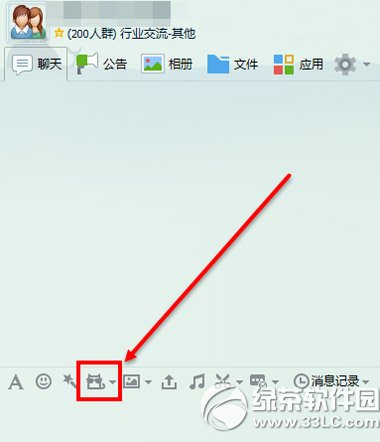萬盛學電腦網 >> 媒體工具 >> XMind如何智能截圖
XMind如何智能截圖
1、步驟一 在XMind的標題欄中,點擊【工具】。
步驟二 在彈出的工具下拉框中,第一個就是“智能截圖”選項。
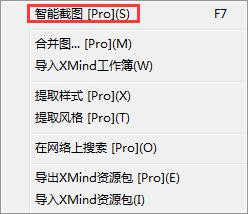
2、步驟三 點擊“智能截圖”,那麼在導圖中則會出現截圖光標“+”,我們通過拖拽鼠標來選取截圖范圍,選中的部分會進行標藍,用於區分。
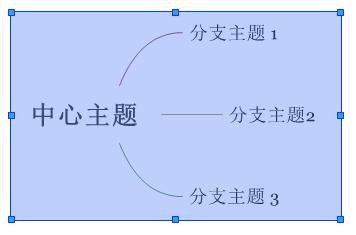
3、步驟四 選取截圖范圍後,松開鼠標,則會用白色區域展現截圖部分,灰色顯示其余部分,你也可以通過藍色的邊框節點來對選取的范圍進行調整,已達到更為理想的截圖效果。
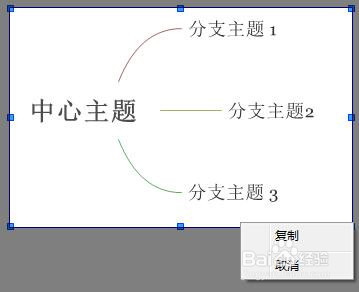
4、步驟五 右擊截圖部分,會跳出一個操作框,點擊復制即可對截圖進行復制,我們可以將截圖粘貼到導圖或者其他文件當中去,若想放棄操作,則點擊取消,截取無效。
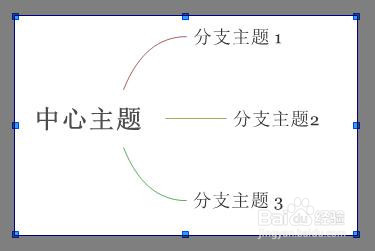
5、在XMind思維導圖軟件中,XMind智能截圖的快捷鍵我們還可以直接用快捷鍵F7鍵來打開,按取之後便會直接進行到步驟三種的截取中去。
- 上一頁:怎麼在Xmind中使用概要?
- 下一頁:XMind思維導圖如何創建流程圖
媒體工具排行
相關文章
- 電腦打開PS6閃屏解決方法 win10win8打開ps6閃屏怎麼辦
- win10電腦紅屏解決方法 win10電腦屏幕紅屏是怎麼辦
- win10的build14376修復bug大全 build14376修復了什麼內…
- win8.1Hiberfil.sys文件刪除 win8.1怎麼刪除Hiberfi…
- win7打開網頁死機解決方法 win7電腦開網頁死機怎麼辦
- win7任務管理器不見找回方法 win7任務管理器標題欄不見了怎麼辦
- 電腦一次性永久刪除文件方法 win8怎麼一次性刪除永久文件
- 電腦浏覽器屏蔽彈窗廣告的方法 win7怎麼屏蔽網頁右下角彈窗廣告
- win8內置英文輸入法刪除方法 win8內置英文輸入法怎麼刪除
- 聊聊INSTAGRAM 到底為什麼要改圖標
- FreeMind思維導圖如何使用?
copyright © 萬盛學電腦網 all rights reserved